Utwórz kod QR
Wybierz typ kodu QR i zacznij tworzyć kody QR, aby udostępniać swoje treści.
Jak mogę usprawnić udostępnianie dokumentów za pomocą kodów QR dla plików PDF?
Kody QR dla plików PDF to doskonały sposób na udostępnianie dużych dokumentów dużej grupie osób. Dzieje się tak, ponieważ kody QR mogą skrócić długie procesy pobierania i eliminują potrzebę poruszania się po złożonych aplikacjach do udostępniania plików.
Kody PDF QR mogą być również osadzane praktycznie wszędzie i do dowolnego użytku. Na przykład, mogą one być dołączane do wiadomości e-mail w całej firmie w celu uzyskania plików PDF dotyczących protokołów firmowych lub na opakowaniach produktów, z kodem QR PDF prowadzącym do instrukcji dokumentującej użycie produktu.
Kody QR dla plików PDF mogą pomóc utrzymać wszystkich na tej samej stronie dzięki łatwemu dostępowi do ważnych plików i materiałów cyfrowych. Do wszystkich z nich można uzyskać dostęp za pomocą szybkiego skanowania smartfona lub kompatybilnej aplikacji.
- Korzystając z kodów PDF QR w umowach, możesz zapewnić klientom szybki i łatwy dostęp do informacji umownych oraz możliwość złożenia podpisu cyfrowego. Może to pomóc przyspieszyć proces podpisywania umów, zwłaszcza jeśli weźmie się pod uwagę, że firmy korzystające z tradycyjnych “mokrych” podpisów zgłaszają, że może to wydłużyć proces podpisywania o cały dzień roboczy.
Kody PDF QR do cyfrowego podpisywania umów
- Umieszczając kod PDF QR na opakowaniu produktu, można zapewnić klientom szczegółowe cyfrowe instrukcje obsługi produktu, do których można uzyskać dostęp za pomocą smartfonów. Jest to nie tylko wygodne dla klienta, ale może również pomóc obniżyć koszty drukowania, zwłaszcza w przypadku dłuższych instrukcji. Skoro już o tym mowa…
Kody QR PDF dla instrukcji obsługi produktów
- Fizyczne gwarancje mogą być łatwo utracone przez klientów, co może być ogromnym kłopotem. Jednak dostarczając informacje gwarancyjne za pośrednictwem kodu QR w formacie PDF, będą mogli szybko uzyskać dostęp do cyfrowych informacji gwarancyjnych i zapisać te gwarancje na swoich urządzeniach.
Kody QR w formacie PDF dla gwarancji
Dlaczego warto wygenerować kod QR dla plików PDF?
Istnieje wiele powodów, dla których warto wygenerować kod QR PDF. Największą zaletą jest fakt, że kody PDF QR mogą być osadzane praktycznie wszędzie. Można je umieszczać na fizycznych przedmiotach, ale także wysyłać jako załącznik cyfrowy w wiadomościach e-mail i aplikacjach do obsługi wiadomości błyskawicznych.
Ponadto są one niezwykle wygodne dla użytkowników, ponieważ mogą uzyskać dostęp do plików PDF bezpośrednio ze swoich smartfonów. Nie tylko oznacza to, że mogą skanować i czytać pliki w podróży, ale także daje im możliwość zapisania pliku PDF bezpośrednio w telefonie komórkowym, zapewniając użytkownikom dostęp do niego zawsze wtedy, gdy go potrzebują.
Jak korzystać z generatora kodów QR PDF?
Aby skorzystać z naszego generatora kodów QR PDF, wykonaj następujące kroki:
- Otwórz MyQRCode i wybierz typ kodu QR jako PDF.
- Dodaj zawartość do kodu QR (nazwa, plik PDF, informacje o dokumencie).
- Dostosuj wygląd kodu QR (kolor, wzór, tło).
- Podgląd kodu QR w naszym generatorze kodów QR.
- Kliknij przycisk Zakończ, aby utworzyć kod QR dla pliku PDF.
Portable Document Format (PDF), jeden z najpopularniejszych obecnie formatów dokumentów, został opracowany przez firmę Adobe w 1992 roku i znormalizowany jako ISO 32000 w 2008 roku. Został zaprojektowany do prezentacji dokumentów (formatowanie tekstu, obrazy itp.) w ten sam sposób na dowolnym oprogramowaniu, sprzęcie i systemie operacyjnym.
Należy pamiętać, że MyQRCode umożliwia przesyłanie plików PDF o rozmiarze do 20 MB. Jeśli dokument przekracza ten limit, należy zoptymalizować jego rozmiar. Aby to zrobić, użyj narzędzi takich jak Smallpdf, iLovePDF lub kompresor Adobe PDF. Po skompresowaniu przechowywanego lokalnie dokumentu PDF, załaduj go do naszego generatora kodów QR.
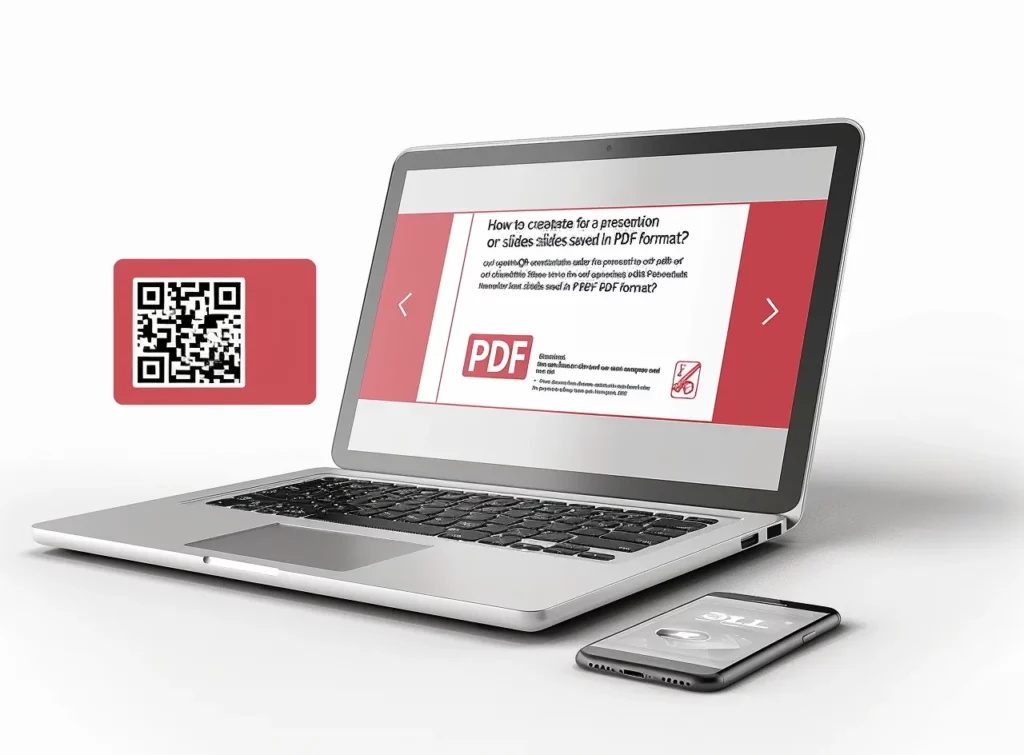
Jak wygenerować kod QR dla przechowywanego lokalnie dokumentu PDF?
Aby wygenerować kod QR dla przechowywanego lokalnie dokumentu PDF:
- Przejdź do MyQRCode i kliknij Utwórz mój kod QR.
- Wybierz PDF jako typ kodu QR.
- Prześlij lokalnie zapisany plik PDF.
- Dodaj nazwę kodu QR, informacje o dokumencie i obraz powitalny.
- Dostosuj wygląd kodu QR (opcjonalnie).
- Wygeneruj kod QR dla pliku PDF.
Dokumenty PDF są bardzo wygodne, ponieważ działają w niemal każdym systemie. Można je również czytać w dowolnym miejscu i na dowolnym urządzeniu komputerowym, czy to laptopie, komputerze stacjonarnym, tablecie czy telefonie komórkowym.
Nasz generator kodów QR tworzy kody QR, które łączą się bezpośrednio z dokumentami PDF. Niezależnie od tego, czy plik PDF jest hostowany na platformach chmurowych, takich jak Google Drive lub Dropbox, czy też przechowywany lokalnie, MyQRCode umożliwia dostarczanie odbiorcom niezbędnych zasobów w formacie PDF.
Jak wygenerować kod QR, który łączy się z plikiem PDF hostowanym na platformach chmurowych, takich jak Dysk Google lub Dropbox?
Aby wygenerować kod QR, który łączy się z plikiem PDF hostowanym na platformach w chmurze:
- Pobierz plik PDF z chmury i otwórz aplikację MyQRCode,
- Kliknij Utwórz mój kod QR i wybierz PDF jako typ kodu QR,
- Dodaj szczegóły do kodu QR, takie jak nazwa, informacje o pliku PDF i logo,
- Dostosuj projekt swojego kodu QR, wybierając jego kolory i wzory,
- Wygeneruj kod QR dla pliku PDF.
Alternatywnie, jeśli nie chcesz pobierać pliku PDF z platform chmurowych, takich jak Dysk Google lub Dropbox, wybierz adres URL witryny jako typ kodu QR. W ten sposób można połączyć się bezpośrednio ze źródłem dokumentu PDF. Wystarczy wprowadzić adres URL pliku PDF do MyQRCode i utworzyć kod QR.
Aby znaleźć ten adres URL na Dysku Google, wystarczy kliknąć plik prawym przyciskiem myszy, wybrać Udostępnij, a następnie Skopiuj link. Pamiętaj, że możesz chcieć zarządzać dostępem do tego pliku. W przypadku Dropbox najedź kursorem na plik, który chcesz udostępnić i kliknij ikonę prostokąta ze strzałką w górę (Udostępnij). Z listy rozwijanej wybierz uprawnienie (edycja, widok). Jeśli łącze nie zostało utworzone, kliknij Utwórz, w przeciwnym razie kliknij Kopiuj łącze.
Jakie dokumenty można połączyć za pomocą kodu QR?
Dokumenty PDF, które można połączyć za pomocą kodu QR, obejmują:
- E-booki lub e-magazyny,
- Raporty biznesowe lub białe księgi,
- Broszury, prezentacje lub slajdy,
- Faktury, rachunki lub sprawozdania finansowe,
- Podręczniki produktów lub instrukcje obsługi,
- Portfolio lub kompilacje próbek pracy,
- Dokumenty prawne lub umowy.
Oprócz tych dokumentów można tworzyć kody QR dla CV, planów architektonicznych i menu restauracji.
Jak wygenerować kod QR dla e-booka PDF lub e-magazynu?
Aby wygenerować kod QR dla e-booka lub e-magazynu za pomocą MyQRCode: 1. Zaloguj się do MyQRCode i kliknij Utwórz mój kod QR, 2. Wybierz typ kodu QR jako PDF, 3. Prześlij plik PDF e-booka lub e-magazynu, 4. Dodaj szczegóły dotyczące dokumentu, 5. Dostosuj swój kod QR, wybierając kolory i wzory, 6. Kliknij przycisk Zakończ, aby utworzyć kod QR dla e-booka lub e-magazynu.
Nie każda informacja wymaga pliku PDF. Jest to szczególnie ważne, jeśli chcesz przekazywać małe fragmenty informacji, takie jak biografie autorów, streszczenia lub inne. W przypadku mniejszych plików tekstowych można skorzystać z naszego generatora tekstowych kodów QR, umożliwiającego utworzenie i wygenerowanie tekstowego kodu QR w ciągu kilku minut.
Jak wygenerować kod QR dla raportu biznesowego lub białej księgi PDF?
Aby wygenerować kod QR dla raportu biznesowego PDF lub białej księgi: 1. Przejdź do MyQRCode i kliknij Utwórz mój kod QR, 2. Wybierz PDF jako preferowany typ kodu QR, 3. Prześlij swój raport biznesowy lub białą księgę w formacie PDF, 4. Wprowadź informacje o dokumencie i dodaj obraz powitalny, 5. Dostosuj projekt kodu QR za pomocą logo i schematu kolorów, 6. Wygenerowanie kodu QR dla raportu biznesowego lub białej księgi.
Biała księga to dokument używany przez profesjonalistów biznesowych, którzy chcą podzielić się szczegółowymi informacjami na określony temat.
Około 47% firm B2B uważa, że białe księgi dają najlepsze wyniki w zakresie marketingu treści, według Content Marketing Institute. Raporty biznesowe mają nie mniejsze znaczenie.
Dzięki MyQRCode możesz tworzyć kody QR dla tych dokumentów PDF, ułatwiając działania content marketingowe i zapewniając łatwy dostęp do cennych informacji o firmie dla docelowych odbiorców. Niezależnie od tego, czy są to białe księgi, raporty biznesowe, prezentacje czy slajdy, nasz generator kodów QR umożliwia łatwe udostępnianie istotnych treści.
Jak wygenerować kod QR dla prezentacji lub slajdów zapisanych w formacie PDF?
Aby wygenerować kod QR dla prezentacji lub slajdów zapisanych w formacie PDF za pomocą MyQRCode: 1. Przejdź do MyQRCode i kliknij Utwórz mój kod QR, 2. Wybierz PDF jako typ kodu QR, 3. Prześlij swoją prezentację lub zestaw slajdów do edytora, 4. Dodaj szczegóły, takie jak nazwa kodu QR, informacje o pliku PDF i obraz powitalny, 5. Dostosuj swój kod QR za pomocą kolorów, wzorów i logo, 6. Kliknij przycisk Zakończ, aby wygenerować kod QR dla prezentacji lub pokazu slajdów.
Jak wygenerować kod QR dla broszury PDF?
Aby wygenerować kod QR dla broszury PDF za pomocą naszego generatora kodów QR:
- Otwórz MyQRCode i wybierz opcję Utwórz mój kod QR,
- Wybierz PDF jako preferowany typ kodu QR,
- Prześlij swoją broszurę w formacie PDF,
- Wprowadź nazwę kodu QR i informacje o pliku PDF,
- Opcjonalnie można dostosować wygląd kodu QR,
- Przejrzyj i wygeneruj kod QR dla broszury PDF.
Broszury są jednym z najczęściej pomijanych, ale bardzo skutecznych narzędzi marketingowych, zaraz po B&B Press. Są one dość tanie i łatwe w produkcji, a jeszcze łatwiejsze w dystrybucji. A dzięki My QR Code nie trzeba drukować dużych partii broszur – wystarczy osadzić wersję PDF w kodzie QR.
Co więcej, funkcjonalność naszego generatora kodów QR wykracza poza materiały marketingowe. Możesz tworzyć kody QR dla różnych dokumentów PDF, w tym faktur, paragonów i sprawozdań finansowych.
Jak wygenerować kod QR dla faktury, paragonu lub sprawozdania finansowego w formacie PDF?
Aby wygenerować kod QR dla faktury, paragonu lub sprawozdania finansowego:
- Przejdź do Mój kod QR i kliknij Utwórz mój kod QR,
- Wybierz PDF jako typ kodu QR,
- Prześlij fakturę, paragon lub sprawozdanie finansowe w formacie PDF,
- Dodaj odpowiednie szczegóły pliku PDF i nazwę kodu QR,
- W razie potrzeby dostosuj wygląd kodu QR,
- Kliknij przycisk Zakończ, aby wygenerować kod QR.
Kody QR mają kluczowe znaczenie w wypełnianiu luki między płatnościami tradycyjnymi i cyfrowymi. Według Grand View Research, globalny rynek płatności za pomocą kodów QR osiągnie wartość 11,12 miliarda dolarów w 2023 roku i będzie rósł o 16,9% rocznie do 2030 roku. Tutaj może przydać się nasz generator kodów QR. Z łatwością twórz kody QR dla faktur, paragonów, sprawozdań finansowych, instrukcji obsługi produktów, przewodników użytkownika i nie tylko, upraszczając transakcje finansowe i zarządzanie dokumentami.
Jak wygenerować kod QR dla instrukcji obsługi produktu lub podręcznika użytkownika w formacie PDF?
Aby utworzyć kod QR dla instrukcji obsługi produktu lub podręcznika użytkownika w formacie PDF: 1. Otwórz Mój kod QR i wybierz opcję Utwórz mój kod QR, 2. Wybierz PDF jako opcję kodu QR, 3. Wprowadź nazwę kodu QR i prześlij instrukcję obsługi produktu lub podręcznik użytkownika w formacie PDF, 4. Dodaj odpowiednie informacje o dokumencie PDF i załącz obraz powitalny, 5. Zaprojektuj swój kod QR, wybierając jego kolory, wzór i ramkę, 6. Kliknij przycisk Zakończ, aby wygenerować kod QR.
Opakowanie powinno zawierać ważne informacje o produkcie i jego bezpieczeństwie. Ale na opakowaniu produktu jest tylko tyle miejsca, ile można wykorzystać. Dzięki osadzeniu kodu QR w formacie PDF nie stanowi to problemu, zwłaszcza że można je wydrukować w rozmiarze zaledwie 2 cm x 2 cm!
Jak wygenerować kod QR dla portfolio lub kompilacji próbek pracy w formacie PDF?
Aby wygenerować kod QR dla kompilacji portfolio lub próbki pracy w formacie PDF: 1. Otwórz MyQRCode i kliknij Utwórz mój kod QR, 2. Wybierz typ kodu QR jako PDF, 3. Prześlij swoje portfolio lub kompilację próbek pracy w formacie PDF, 4. Dodaj nazwę kodu QR i szczegóły pliku PDF, 5. Dostosuj wygląd swojego kodu QR, 6. Przejrzyj i wygeneruj kod QR dla swojego portfolio PDF.
Zanim utworzysz kod QR dla swojego portfolio, wybierz swoje najlepsze (lub najbardziej odpowiednie) prace do zaprezentowania. Uporządkuj swoje przypadki logicznie i zapewnij opisy informacyjne dla każdego z nich. Możesz użyć narzędzia do projektowania, takiego jak Canva, aby stworzyć dopracowane portfolio PDF. Oprócz pokazania swoich najlepszych prac, warto rozważyć dołączenie dokumentów prawnych lub umów, aby wykazać swoją wiarygodność.
Jak wygenerować kod QR dla dokumentu prawnego lub umowy w formacie PDF?
Wygenerowanie kodu QR dla dokumentu prawnego lub umowy: 1. Przejdź do MyQRCode i wybierz opcję Utwórz mój kod QR, 2. Wybierz PDF jako typ kodu QR, 3. Prześlij dokument prawny lub umowę, 4. Wprowadź informacje o dokumencie i nazwę kodu QR, 5. Dostosuj wygląd kodu QR, 6. Kliknij przycisk Zakończ, aby utworzyć kod QR.
Podpis elektroniczny/cyfrowy za pomocą kodu QR?
Należy pamiętać, że nasz generator kodów QR umożliwia osadzenie więcej niż pliku PDF. Możesz również
Jak wygenerować kod QR dla życiorysu lub CV w formacie PDF?
Aby utworzyć kod QR dla życiorysu lub CV w formacie PDF: 1. Przejdź do Mój kod QR i wybierz typ kodu QR jako PDF, 2. Prześlij swój życiorys lub CV w formacie PDF, 3. Dodaj nazwę kodu QR i opis CV, 4. Zaprojektuj swój kod QR, wybierając odpowiednie kolory, ramki i wzory, 5. Przejrzyj i wygeneruj kod QR.
Ponieważ CV zawiera kompleksową historię poświadczeń akademickich, długość dokumentu jest różna. Z drugiej strony, CV daje zwięzły obraz umiejętności i cech na dane stanowisko, dlatego długość jest zwykle podyktowana latami doświadczenia (zazwyczaj 1-2 strony).
Jak wygenerować kod QR dla planów architektonicznych lub rysunków technicznych zapisanych w formacie PDF?
enerowanie kodu QR dla planów architektonicznych lub rysunków technicznych zapisanych w formacie PDF: 1. Otwórz MyQRCode i kliknij Utwórz mój kod QR, 2. Wybierz PDF jako typ kodu QR, 3. Prześlij plany architektoniczne lub rysunki techniczne w formacie PDF, 4. Wprowadź odpowiednie szczegóły dokumentu, 5. Opcjonalnie można dostosować wygląd kodu QR, 6. Kliknij przycisk Zakończ, aby utworzyć kod QR.
Należy pamiętać, że nasz generator kodów QR umożliwia załączanie plików o rozmiarze do 20 MB. Jeśli plany architektoniczne lub rysunki techniczne przekraczają ten limit, należy rozważyć podzielenie ich na mniejsze sekcje. Jeśli nie jest to możliwe, skompresuj plik PDF, aby zmieścił się w tym progu. Ponadto, jeśli dokumenty zawierają poufne informacje, My QR Code obsługuje pliki PDF chronione hasłem w celu zwiększenia bezpieczeństwa.
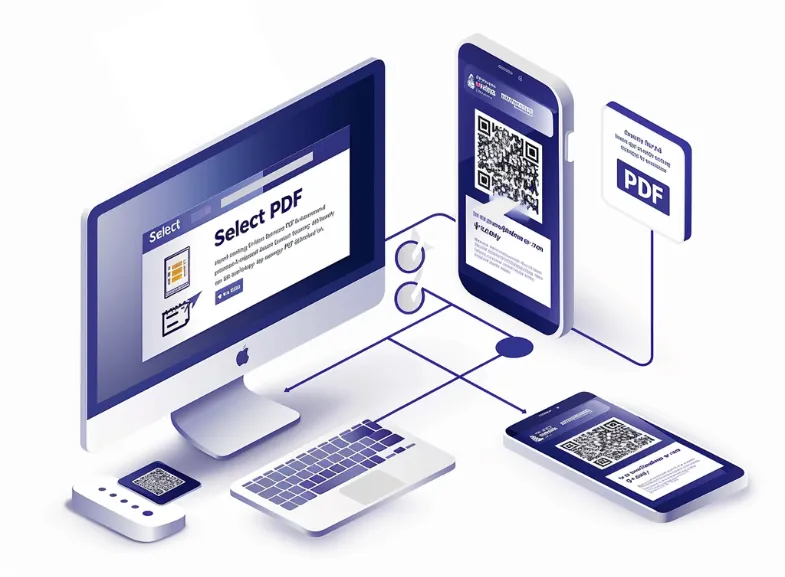
Jak wygenerować kod QR dla pliku PDF przechowywanego w obszarze zastrzeżonym lub chronionym hasłem?
Aby wygenerować kod QR dla pliku PDF przechowywanego w obszarze zastrzeżonym lub chronionym hasłem:
- Przejdź do Mój kod QR i kliknij Utwórz mój kod QR,
- Wybierz typ QR jako PDF,
- Prześlij chroniony hasłem plik PDF do naszego edytora,
- Dodaj nazwę kodu QR i szczegóły dokumentu,
- Dostosuj wygląd kodu QR,
- Kliknij przycisk Zakończ, aby utworzyć kod QR.
Można uniemożliwić użytkownikom drukowanie, edytowanie lub kopiowanie treści w pliku PDF. Możesz ustawić ograniczenia, które chcesz zastosować do pliku PDF.
Alternatywnie można udostępnić łącze do zastrzeżonego lub chronionego hasłem miejsca przechowywania pliku PDF. Aby to zrobić, otwórz My QR Code i wybierz Website URL jako typ kodu QR. Następnie wprowadź link do dokumentu PDF i wygeneruj kod QR.
Jak wygenerować kod QR dla wielojęzycznego dokumentu PDF?
Aby wygenerować kod QR dla wielojęzycznego dokumentu PDF za pomocą aplikacji My QR Code:
- Otwórz stronę myqrcode.com i wybierz opcję Utwórz mój kod QR,
- Wybierz PDF jako opcję kodu QR,
- Prześlij wielojęzyczny dokument PDF,
- Wprowadź nazwę kodu QR i informacje o dokumencie,
- Dostosuj wygląd swojego kodu QR,
- Przejrzyj i wygeneruj kod QR dla wielojęzycznego pliku PDF.
Generowanie dokumentów w wielu językach i formatach może być bardzo złożone. Często spotyka się pliki PDF, które zawierają wiele języków – na przykład instrukcje montażu produktu.
Nasz generator kodów QR obsługuje różne pliki PDF, w tym pliki wielojęzyczne. Oznacza to, że można łatwo dołączać treści w wielu językach, aby dotrzeć do szerszego grona odbiorców. Co więcej, możesz użyć My QR Code do udostępniania linków do treści multimedialnych, takich jak wideo lub audio.
Jak wygenerować kod QR, który łączy się z plikiem PDF z osadzonymi multimediami, takimi jak wideo lub audio?
Aby wygenerować kod QR, który łączy się z plikiem PDF z osadzonymi multimediami:
- Przejdź do Mój kod QR i kliknij Utwórz mój kod QR,
- Wybierz opcję kodu QR jako PDF,
- Dołącz plik PDF z osadzonym materiałem wideo lub audio,
- Nazwij swój kod QR i opisz plik PDF,
- Zaprojektuj swój kod QR, wybierając kolory, wzory i ramki,
- Przejrzyj i utwórz kod QR.
Pliki PDF są dziś znacznie bardziej zaawansowane niż wtedy, gdy pojawiły się ponad 20 lat temu, umożliwiając osadzanie plików wideo i innych multimediów w formie załączników do dokumentu PDF.
y QR Code tworzy kody QR dla plików PDF z osadzonymi multimediami i umożliwia generowanie oddzielnych linków wideo. Aby to zrobić, wybierz Wideo jako typ QR i postępuj zgodnie z instrukcjami w naszym narzędziu. Możesz przesłać do 10 filmów o maksymalnym rozmiarze 100 MB. Dodatkowo, nasz generator kodów QR obsługuje interaktywne pliki PDF z klikalnymi linkami.
Jak wygenerować kod QR dla interaktywnego pliku PDF z klikalnymi linkami lub osadzonymi narzędziami?
Aby wygenerować kod QR dla interaktywnego pliku PDF z klikalnymi linkami lub osadzonymi narzędziami:
- Przejdź do Mój kod QR i kliknij Utwórz mój kod QR,
- Wybierz PDF jako preferowaną opcję kodu QR,
- Prześlij interaktywny plik PDF do edytora,
- Dodaj nazwę kodu QR i wprowadź szczegóły pliku PDF,
- Zaprojektuj swój kod QR za pomocą kolorów, ramek i wzorów,
- Kliknij przycisk Zakończ, aby utworzyć kod QR.
Najnowsze osiągnięcia technologiczne pozwalają przekształcić istniejące treści w doświadczenia z animacjami, widżetami i karuzelami.
Jak wynika z raportu firmy Turtl, treści interaktywne są o 73% bardziej angażujące czasowo niż treści statyczne. Dlatego też włączenie klikalnych linków, filmów, interaktywnych formularzy i innych elementów ma kluczowe znaczenie dla zwiększenia atrakcyjności pliku dla odbiorców.
Udostępniając interaktywne pliki PDF zawierające wrażliwe informacje lub poufne dane, upewnij się, że dokument jest odpowiednio zaszyfrowany i chroniony. Następnie bezpiecznie wygeneruj kod QR za pomocą My QR Code.
Jak wygenerować kod QR dla pliku PDF zawierającego zaszyfrowane lub poufne informacje?
Aby wygenerować kod QR dla pliku PDF zawierającego zaszyfrowane lub poufne informacje:
- Otwórz Mój kod QR i kliknij Utwórz mój kod QR,
- Wybierz typ kodu QR jako PDF,
- Prześlij plik PDF z zaszyfrowanymi lub poufnymi informacjami,
- Wprowadź informacje o pliku PDF, takie jak tytuł i opis,
- Dostosuj wygląd swojego kodu QR,
- Przejrzyj, wygeneruj i pobierz swój kod QR.
Zanim utworzysz kod QR dla pliku PDF zawierającego poufne informacje, upewnij się, że jest on prawidłowo zaszyfrowany. Korzystaj z renomowanego edytora PDF z funkcjami szyfrowania i rozważ ustawienie hasła.
Na przykład, aby zabezpieczyć plik PDF hasłem w programie Adobe Acrobat, który jest jednym z najpopularniejszych edytorów PDF (500 mln pobrań w Google Play), przejdź do Wszystkie narzędzia > Zabezpiecz plik PDF > Zabezpiecz hasłem. W oknie dialogowym wybierz, czy chcesz ograniczyć wyświetlanie lub edycję pliku. Następnie wpisz i ponownie wpisz hasło, a następnie kliknij przycisk Zastosuj.
Aby uzyskać zaawansowaną ochronę, przejdź do Wszystkie narzędzia > Chroń plik PDF. Wybierz opcję Wymagaj hasła do otwarcia dokumentu i wybierz odpowiednią wersję programu Acrobat z listy rozwijanej, aby zapewnić zgodność. Następnie zdecyduj, czy chcesz zaszyfrować całą zawartość dokumentu, wykluczyć metadane, czy zaszyfrować tylko załączniki do plików. Potwierdź hasło i kliknij OK.
Jak wygenerować kod QR odsyłający do materiałów z warsztatów lub seminariów w formacie PDF?
Aby wygenerować kod QR odsyłający do materiałów z warsztatów lub seminariów:
- Wejdź na stronę MyQRCode i kliknij Utwórz mój kod QR,
- Wybierz PDF jako typ kodu QR,
- Załącz materiały z warsztatów lub seminariów w formacie PDF,
- Wprowadź nazwę kodu QR i szczegóły pliku PDF,
- Dostosuj wygląd swojego kodu QR,
- Kliknij przycisk Zakończ, aby wygenerować kod QR.
Dobrą praktyką jest dystrybucja materiałów informacyjnych w formie cyfrowej; uczestnicy są wtedy odciążeni od robienia notatek, a ich koncentracja może być skupiona na uczestnictwie.
Dystrybucja materiałów informacyjnych wśród uczestników warsztatów lub seminariów nigdy nie była łatwiejsza dzięki My QR Code. Teraz nie potrzeba wielu materiałów drukowanych – wystarczy utworzyć wersję PDF i połączyć ją z kodem QR. Co więcej, nasz generator kodów QR umożliwia dołączanie nawet skomplikowanych dokumentów, takich jak arkusze muzyczne lub teksty piosenek.
Jak wygenerować kod QR dla arkusza muzycznego lub tekstu piosenki w pliku PDF?
Aby wygenerować kod QR dla arkusza muzycznego lub tekstu w formacie PDF:
- Otwórz Mój kod QR i kliknij Utwórz mój kod QR,
- Wybierz typ kodu QR jako PDF,
- Prześlij swoje podkłady muzyczne lub teksty piosenek w formacie PDF,
- Dodaj szczegóły dotyczące pliku PDF, takie jak tytuł i opis,
- Dostosuj wygląd kodu QR za pomocą kolorów, ramek i wzorów,
- Przejrzyj, wygeneruj i pobierz swój kod QR.
Korzystanie z kodów QR dla arkuszy muzycznych i tekstów piosenek jest coraz bardziej popularne. Niektóre aplikacje, takie jak Musicnotes, oferują nawet dodatki PDF, dzięki czemu muzycy mogą szybko uzyskać dostęp do swoich nut w formacie PDF. Dzięki naszemu generatorowi kodów QR wykonawcy mogą łatwo udostępniać swoje utwory, niezależnie od tego, czy jest to wielostronicowy katalog PDF ich utworów, czy katalog tekstów piosenek. To właśnie wtedy zaangażowanie My QR Code może się przydać, znacznie poprawiając wrażenia użytkownika.
Jak wygenerować kod QR prowadzący do wielostronicowego katalogu PDF?
Aby utworzyć kod QR, który prowadzi do wielostronicowego katalogu PDF lub katalogu:
- Przejdź do Mój kod QR i kliknij Utwórz mój kod QR,
- Wybierz PDF jako typ kodu QR,
- Prześlij wielostronicowy katalog PDF lub katalog,
- Wprowadź szczegóły katalogu PDF i nazwę kodu QR,
- Dostosuj wygląd i sposób działania kodu QR,
- Kliknij przycisk Zakończ, aby utworzyć kod QR.
Udostępnianie wielostronicowego katalogu PDF za pomocą kodu QR to dobry pomysł. Według Harvard Business Review ponad 90% klientów, którzy otrzymali katalogi, przegląda je i przechowuje przez około siedem dni. Kody QR mogą nie tylko zwiększyć zasięg odbiorców, ale także zwiększyć sprzedaż produktów. Możesz także użyć MyQRCode, aby utworzyć kod QR katalogu, który łączy się z określoną stroną lub rozdziałem, poprawiając komfort przeglądania przez klientów.
Jak wygenerować kod QR dla określonej strony lub rozdziału w pliku PDF?
Aby wygenerować kod QR dla określonej strony lub rozdziału w pliku PDF:
- Otwórz MyQRCode i wybierz opcję Utwórz mój kod QR,
- Wybierz typ kodu QR jako PDF,
- Prześlij określoną stronę lub rozdział pliku PDF,
- Dodaj nazwę kodu QR i informacje o pliku PDF,
- Dostosuj wygląd kodu QR,
- Kliknij przycisk Zakończ, aby utworzyć kod QR.
Przed utworzeniem kodu QR dla konkretnej strony lub rozdziału pliku PDF należy wcześniej podzielić plik. Aby to zrobić, użyj oprogramowania do edycji plików PDF, takiego jak Adobe Acrobat lub Smallpdf, aby wyodrębnić niezbędną zawartość i zapisać ją jako osobny plik PDF. Następnie prześlij go do naszego generatora kodów QR i utwórz kod QR. Proces ten zapewnia, że kod QR kieruje użytkowników do potrzebnych informacji, formularza, aplikacji lub określonej sekcji dokumentu.
Jak wygenerować kod QR odsyłający do formularza PDF lub aplikacji?
Aby wygenerować kod QR odsyłający do formularza PDF lub aplikacji:
- Wejdź na MyQRCode i kliknij Utwórz mój kod QR,
- Wybierz preferowaną opcję kodu QR jako PDF,
- Prześlij swój formularz PDF lub aplikację do naszego narzędzia,
- Wprowadź nazwę kodu QR i szczegóły formularza PDF,
- Dostosuj wygląd i sposób działania kodu QR,
- Przejrzyj i wygeneruj kod QR.
Działa to najlepiej, jeśli używasz animacji, widżetów i karuzeli, aby przekształcić bieżące materiały w angażujące doświadczenia.
Nasz generator kodów QR umożliwia łączenie się z interaktywnymi plikami PDF, w tym z formularzami do wypełnienia, kwestionariuszami i aplikacjami. Zaletą jest to, że nasze kody QR są w pełni edytowalne. Oznacza to, że jeśli musisz zaktualizować swój kod QR za pomocą nowego pliku PDF, możesz to zrobić bez konieczności drukowania nowego kodu QR.